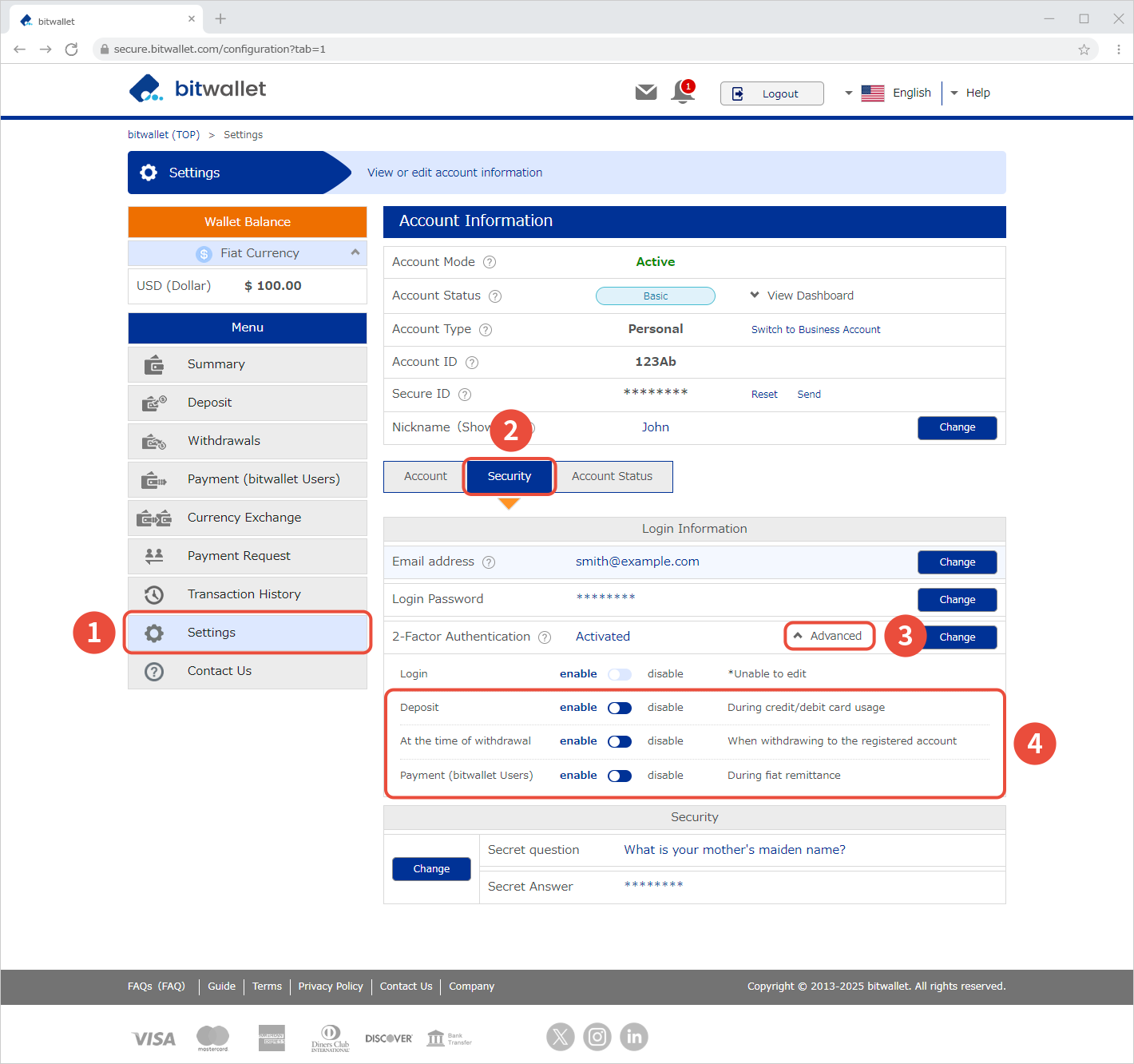Siapkan Otentikasi 2 Faktor
Untuk menyediakan lingkungan yang lebih aman bagi pelanggan, bitwallet sangat menyarankan penggunaan Otentikasi 2 Faktor. Otentikasi 2 Faktor melibatkan pemeriksaan ulang kata sandi yang dimasukkan saat masuk ke bitwallet dan memasukkan kode verifikasi yang dikeluarkan oleh aplikasi verifikasi.
Bagian ini menjelaskan prosedur pengaturan Otentikasi 2 Faktor.
1. Pilih “Pengaturan” (①) dari menu, dan klik “Ubah” (③) di “Pengaturan Otentikasi 2 Faktor” di bawah “Keamanan” (②).
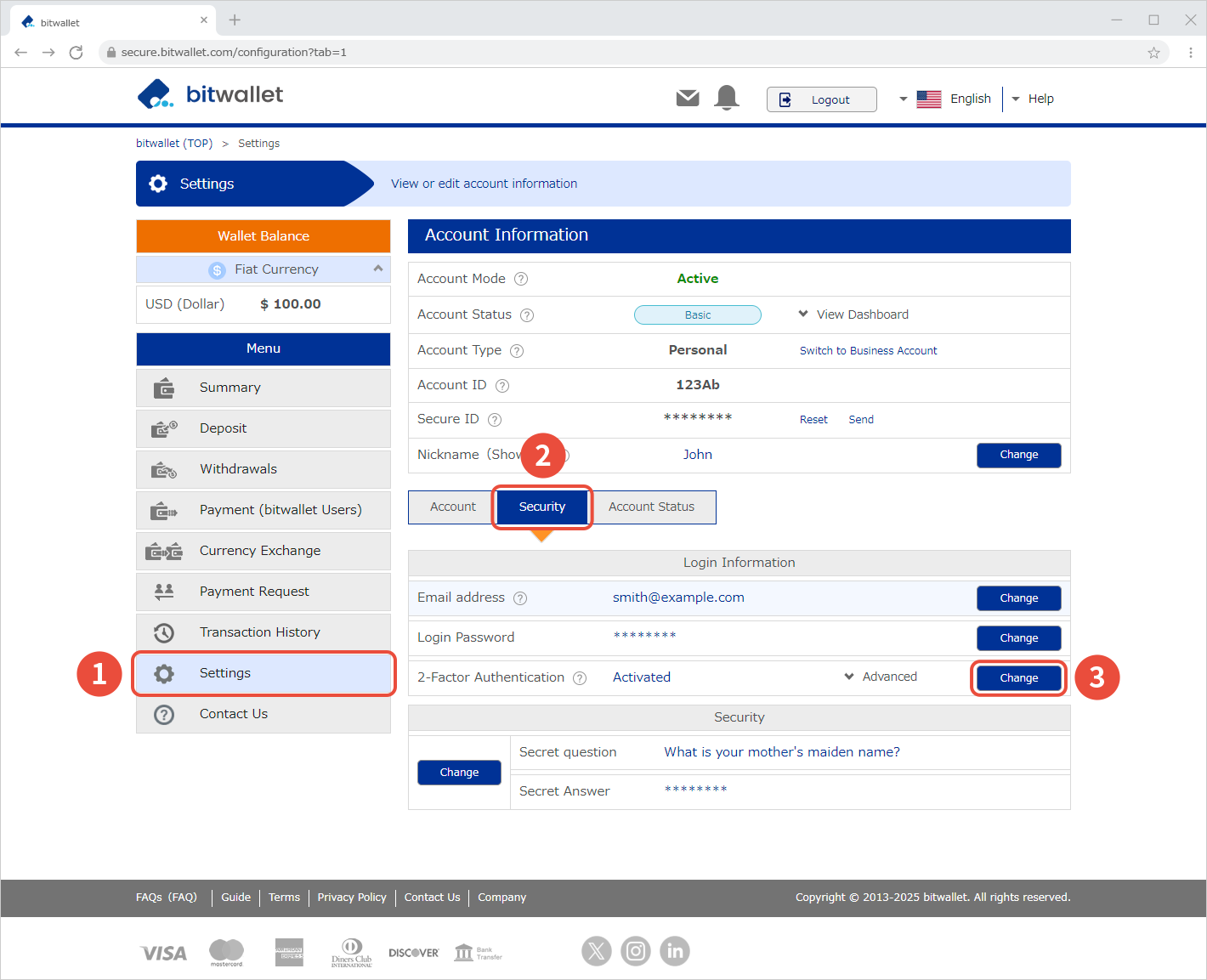

2. Pada layar “Pengaturan/perubahan Otentikasi 2 Faktor”, centang “Aktifkan” (①).
Ketika “Verifikasi Keamanan” muncul, masukkan “ID Aman” Anda (②) dan klik “Berikutnya” (③).
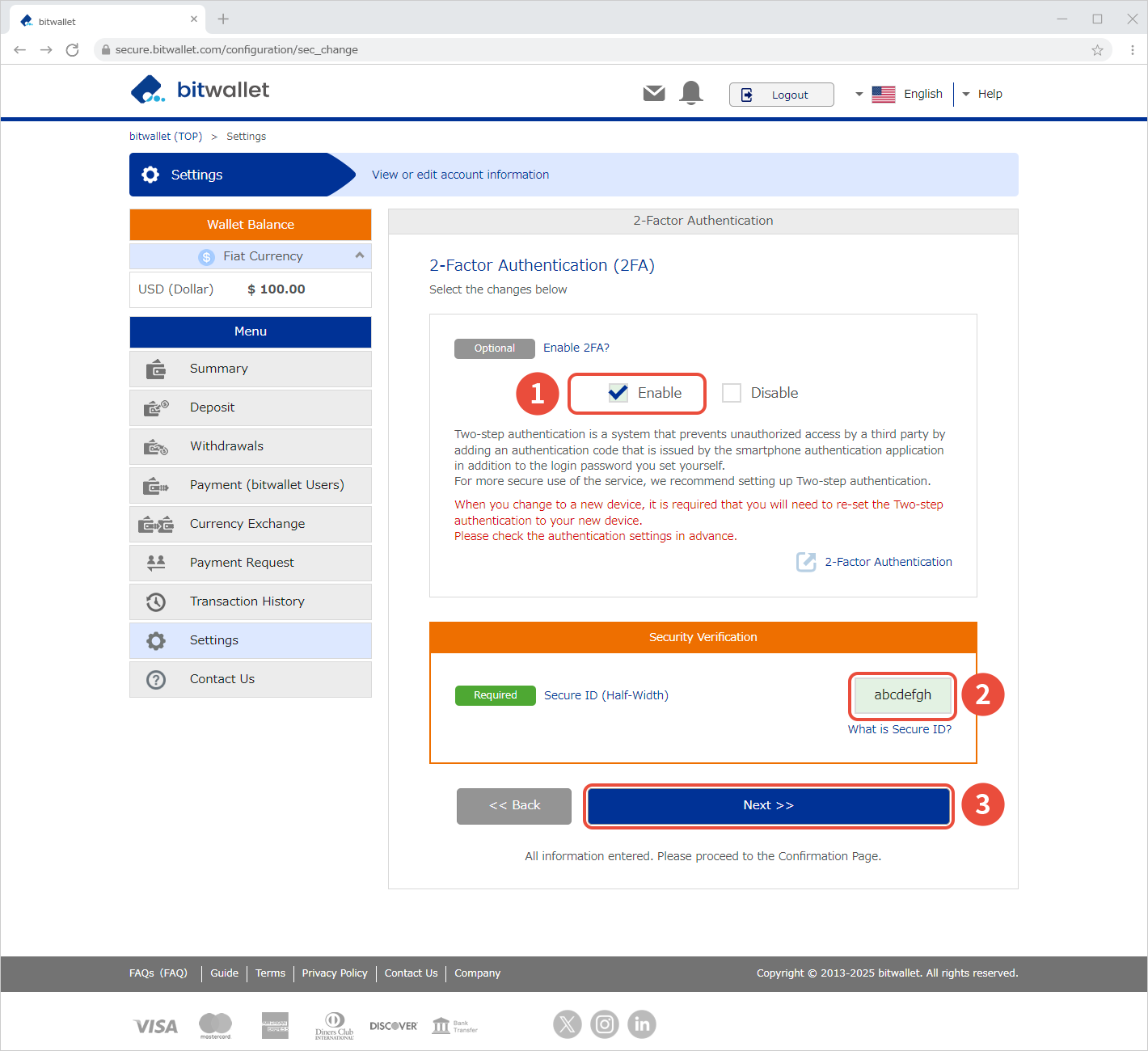

3. Instal aplikasi otentikasi pada ponsel cerdas Anda dan daftarkan akun bitwallet Anda dengan membaca kode QR atau memasukkan “Kunci rahasia” yang ditampilkan di layar setelah meluncurkan aplikasi. Masukkan kode otentikasi 6 digit (①) yang dikeluarkan oleh aplikasi dan klik “Simpan” (②).
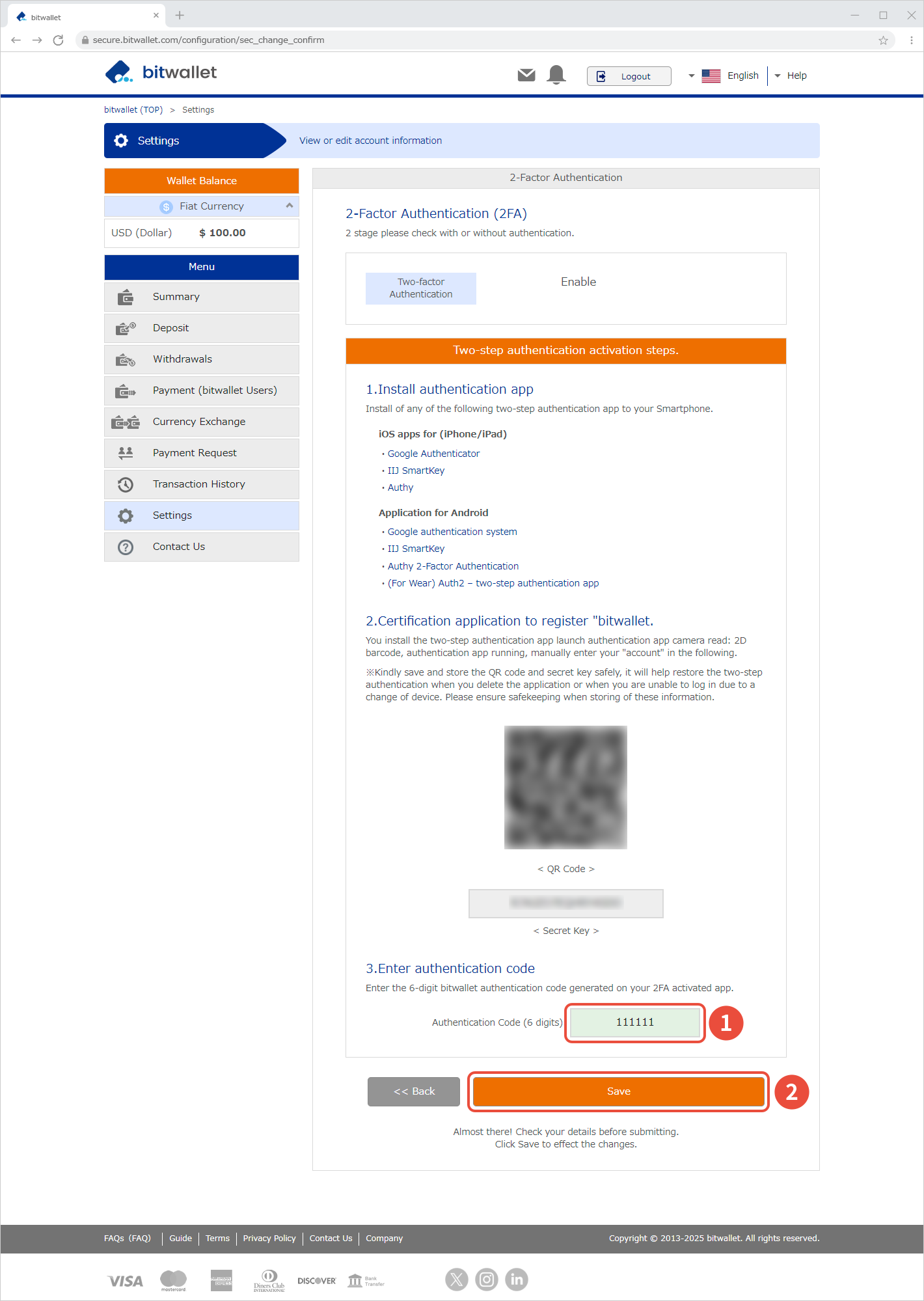

4. Ketika pesan “2FA diaktifkan” ditampilkan, pengaturan Otentikasi 2-Faktor selesai. Klik "Kembali ke Atas".
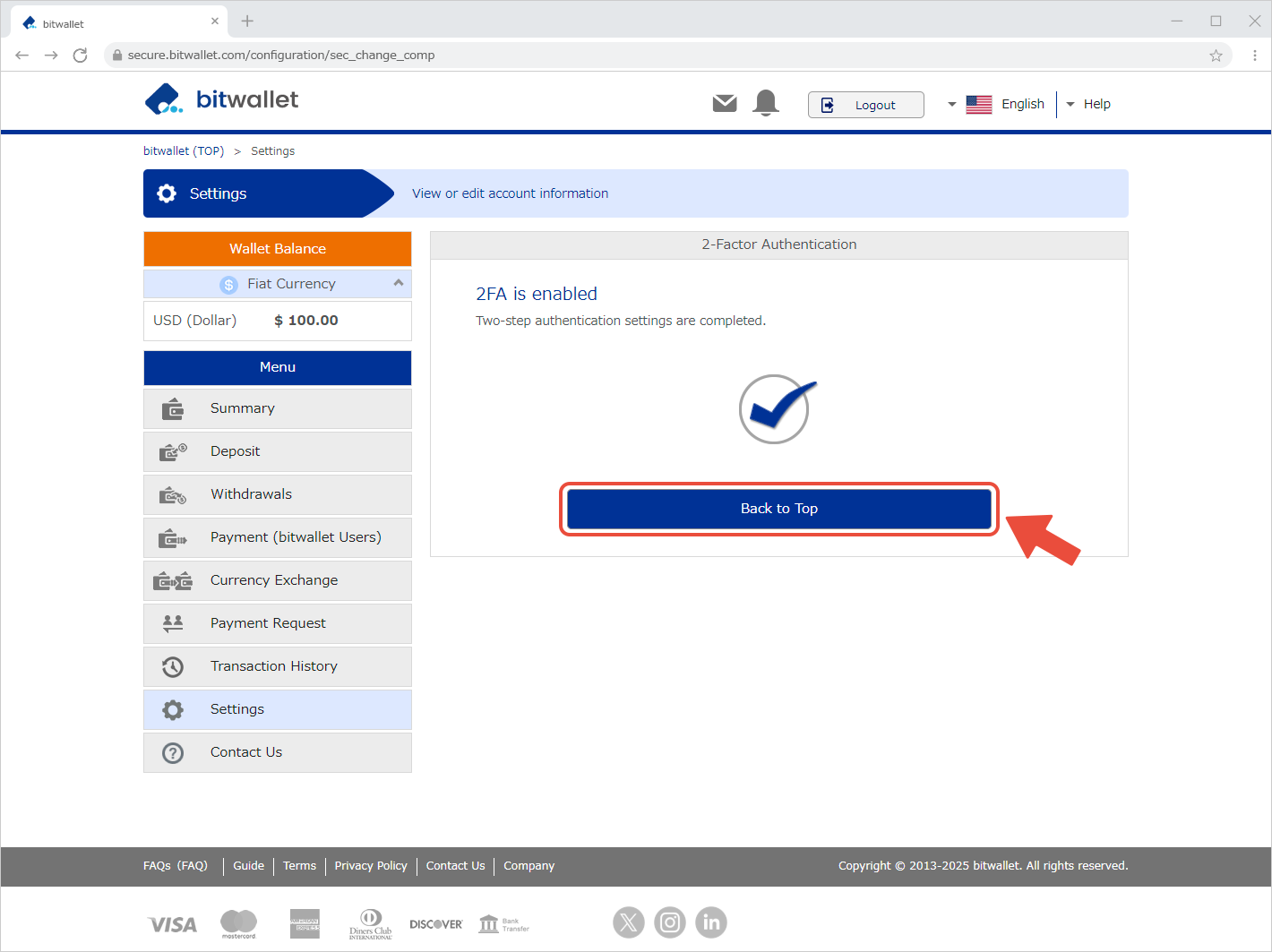

5. Setelah menyelesaikan pengaturan, email berjudul “Otentikasi Dua Faktor (2FA) telah berubah” akan dikirimkan ke alamat email Anda yang terdaftar.
Harap konfirmasi bahwa “status Otentikasi 2 Faktor” di email adalah “Diaktifkan”.
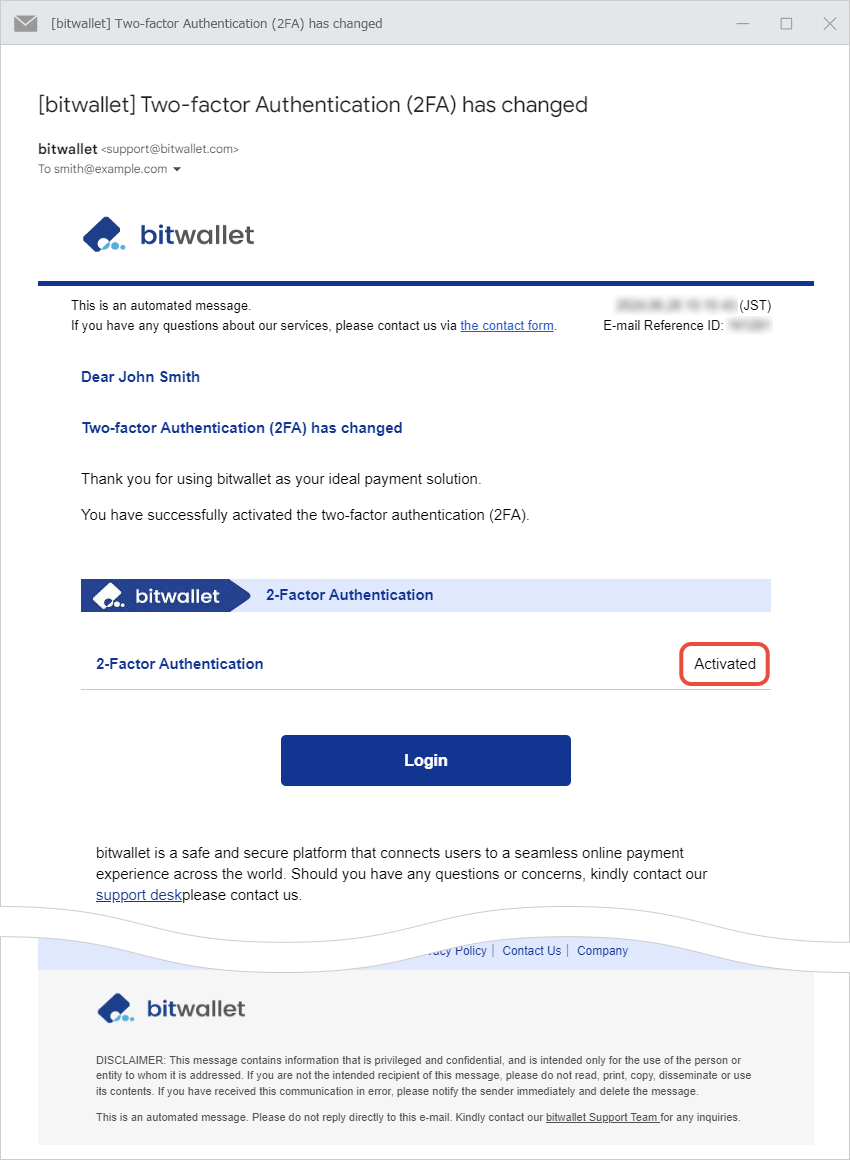
Di bitwallet, Anda dapat mengatur Otentikasi 2-Faktor untuk setiap operasi di pengaturan lanjutan untuk Otentikasi 2-Faktor.
Pilih “Pengaturan” (①), lalu klik “Lanjutan” (③) di bawah “Otentikasi 2 Faktor” di “Keamanan” (②).
Autentikasi 2 Faktor akan diatur untuk setiap prosedur (④) untuk Deposit, Penarikan, dan Pembayaran (antar Pengguna bitwallet). Klik "aktifkan" untuk mengaktifkan Autentikasi 2 Faktor dan "nonaktifkan" untuk menonaktifkan Autentikasi 2 Faktor.
Tidak mungkin menghapus pengaturan Otentikasi 2 Faktor untuk login.